FL Studio είναι ένα ισχυρό εργαλείο για τη μουσική δημιουργία και σου επιτρέπει να δημιουργήσεις εντυπωσιακές συνθέσεις. Ωστόσο, πριν βυθιστείς στο νέο σου έργο, είναι σημαντικό να κάνεις μερικές βασικές ρυθμίσεις. Μέσω αυτών των απλών προσαρμογών μπορείς να διασφαλίσεις μια επιτυχημένη παραγωγή μουσικής και να αποφύγεις πιθανά προβλήματα, ιδίως την καθυστέρηση, από την αρχή.
Κύριες παρατηρήσεις
- Επίλεξε έναν κατάλληλο ASIO-οδηγό για να εξασφαλίσεις χαμηλές τιμές καθυστέρησης.
- Ενεργοποίησε τη συσκευή MIDI σου για να μπορείς να εργάζεσαι αποτελεσματικά με τα υλικά όργανα.
- Διαχειρίσου τους φακέλους των plugin για μια καλύτερη επισκόπηση και γρήγορη πρόσβαση.
- Ρύθμισε αυτοματοποιημένα διαλείμματα αποθήκευσης για να αποφευχθεί η απώλεια δεδομένων.
- Δώσε πληροφορίες έργου για εύκολη διαχείριση και καλύτερη ιχνηλάτηση.
Οδηγίες βήμα προς βήμα
Ας αρχίσουμε με τα πρώτα βήματα που θα πρέπει να κάνεις στο FL Studio. Αυτή η ενότητα θα σε καθοδηγήσει μέσα από τις βασικές ρυθμίσεις πριν ξεκινήσεις ένα έργο.
Πρώτα άνοιξε το FL Studio. Στο επάνω αριστερό μενού θα βρεις την επιλογή «Options». Εδώ μπορείς να κάνεις διάφορες ρυθμίσεις που είναι σημαντικές για το έργο σου. Κάνε κλικ στο "Options" και επέλεξε μία από τις τέσσερις επιλογές. Σου προτείνω να ξεκινήσεις με τις ρυθμίσεις ήχου.
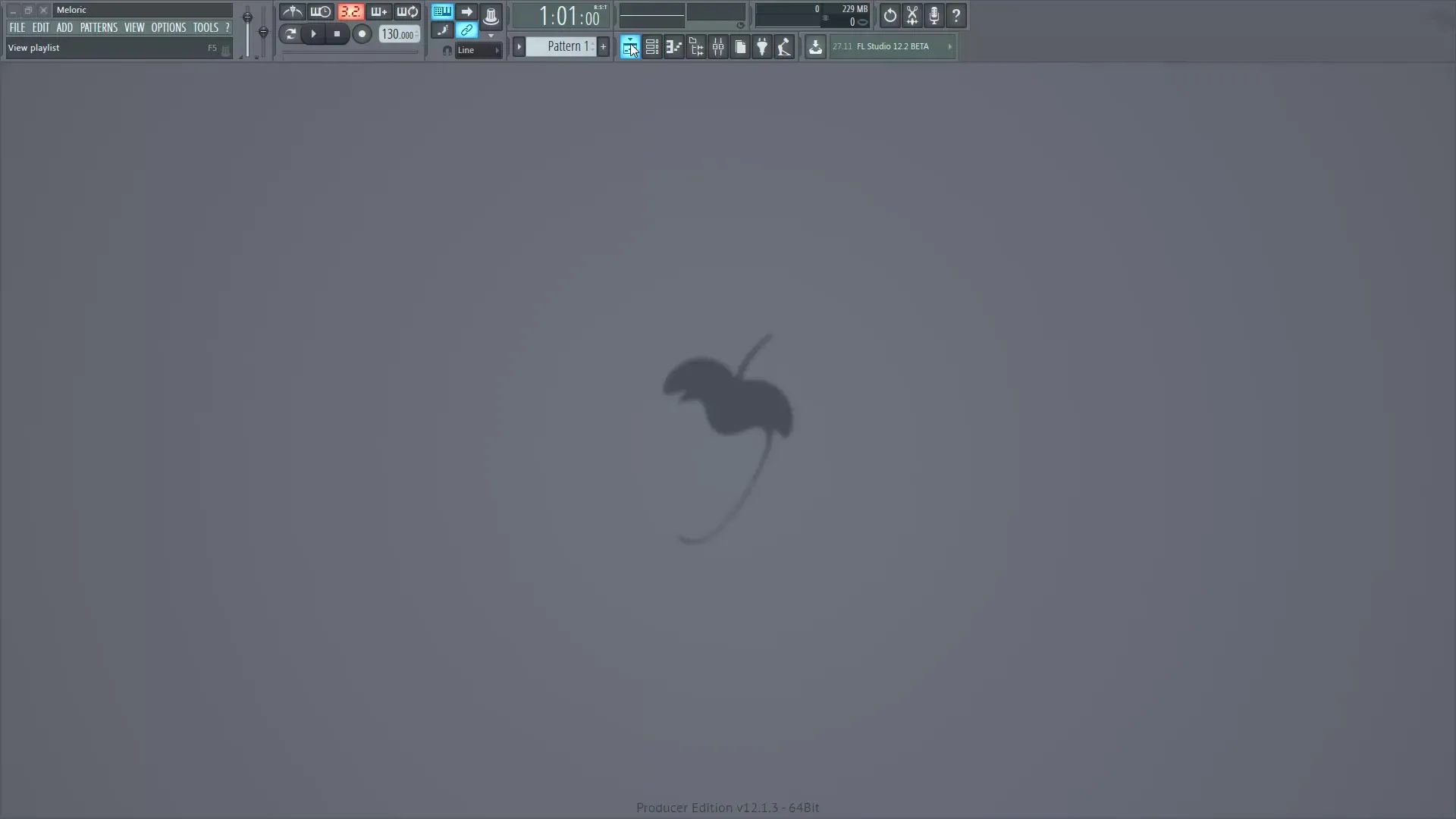
Στο παράθυρο ρυθμίσεων ήχου δεν έχει σημασία ποια καρτέλα θα επιλέξεις πρώτη, διότι το παράθυρο θα σου δείξει όλες τις επιλογές. Επίλεξε την καρτέλα «Audio Settings». Βεβαιώσου ότι έχεις επιλέξει έναν ASIO-οδηγό. Προτίμησε, αν είναι εφικτό, έναν ASIO-οδηγό για να εξασφαλίσεις αναπαραγωγή και εγγραφή χωρίς καθυστέρηση. Η επιλογή ενός οδηγού που είναι συγκεκριμένος για το μίκτη σου σου επιτρέπει να επιτύχεις χαμηλότερες τιμές καθυστέρησης, οι οποίες είναι ζωτικής σημασίας αν παίζεις με ένα MIDI πληκτρολόγιο ή ηχογραφείς ζωντανά.
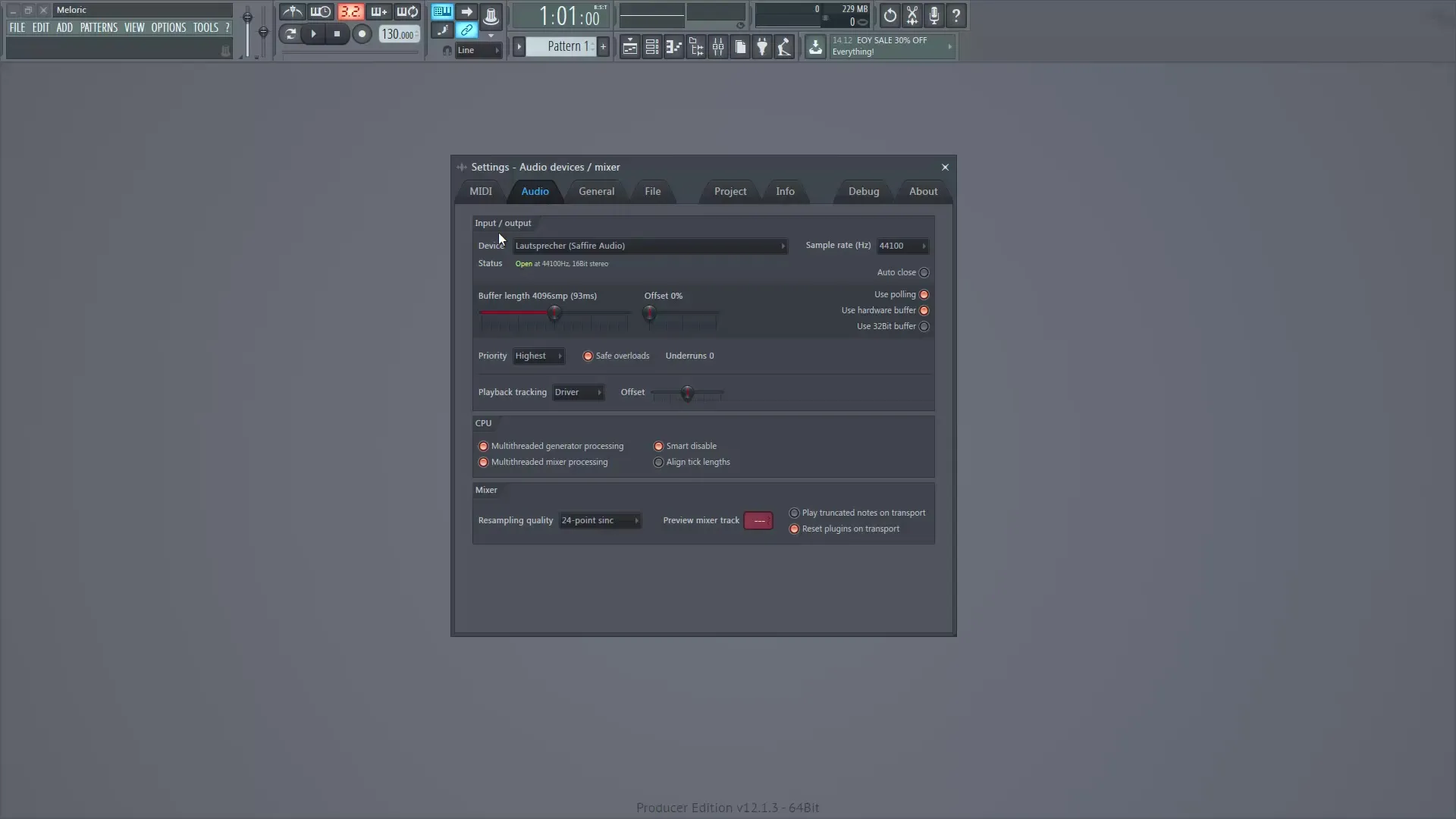
Στο επάνω μέρος του μενού μπορείς να επιλέξεις τον αντίστοιχο ASIO-οδηγό, ανάλογα με ποιον ήχο ή Audio Interface χρησιμοποιείς. Για παράδειγμα, εγώ χρησιμοποιώ τον ASIO Safire για το Audio Interface μου. Πρόσεξε ότι οι κατώτεροι οδηγοί προκαλούν υψηλότερους χρόνους καθυστέρησης, οι οποίοι μπορεί να προκαλέσουν καθυστέρηση στην αναπαραγωγή – αυτό είναι ιδιαίτερα ενοχλητικό, όταν παίζεις ζωντανά.
Μόλις κάνεις τις ρυθμίσεις ήχου, πήγαινε στην καρτέλα «MIDI». Εδώ μπορείς να ενεργοποιήσεις το MIDI πληκτρολόγιό σου. Αν η συσκευή έχει συνδεθεί σωστά κατά την εγκατάσταση, θα πρέπει να εμφανίζεται εδώ. Αν όχι, έλεγξε αν είναι σωστά συνδεδεμένη. Ενεργοποίησε τη συσκευή MIDI επιλέγοντας την και κάνοντας κλικ στο «Enable».
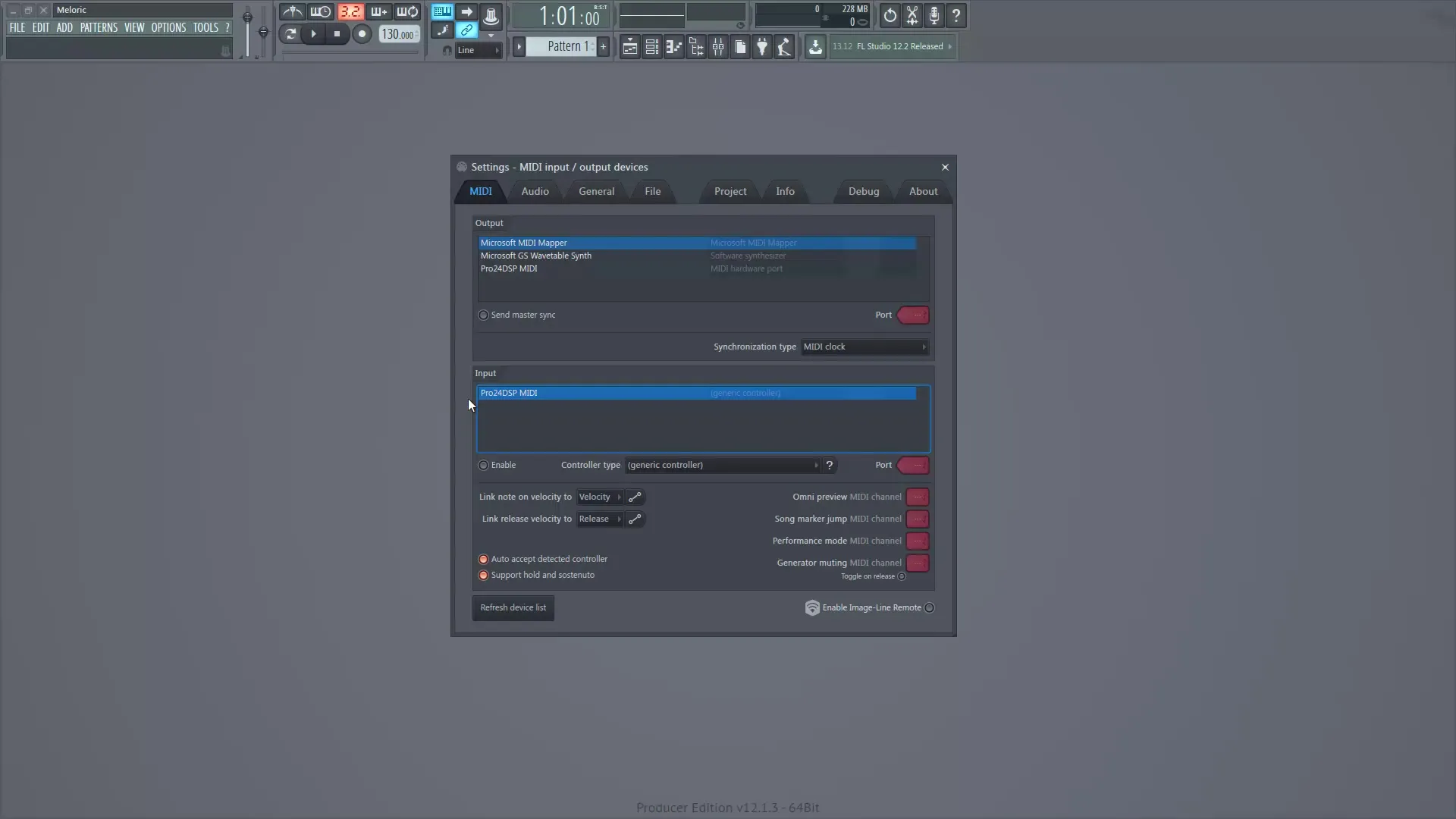
Αφού έχεις ενεργοποιήσει τη συσκευή MIDI, είμαστε έτοιμοι να βελτιστοποιήσουμε τις ρυθμίσεις αρχείων μας. Στην καρτέλα "File" μπορείς να καθορίσεις προσωπικούς φακέλους για τα δείγματα και τα έργα σου. Είναι σημαντικό να έχεις μια χρήσιμη βιβλιοθήκη διαθέσιμη. Κάνε κλικ στο εικονίδιο σε μια κενή γραμμή και επίλεξε τον επιθυμητό φάκελο - αυτός θα σου εμφανιστεί αργότερα στον περιηγητή.
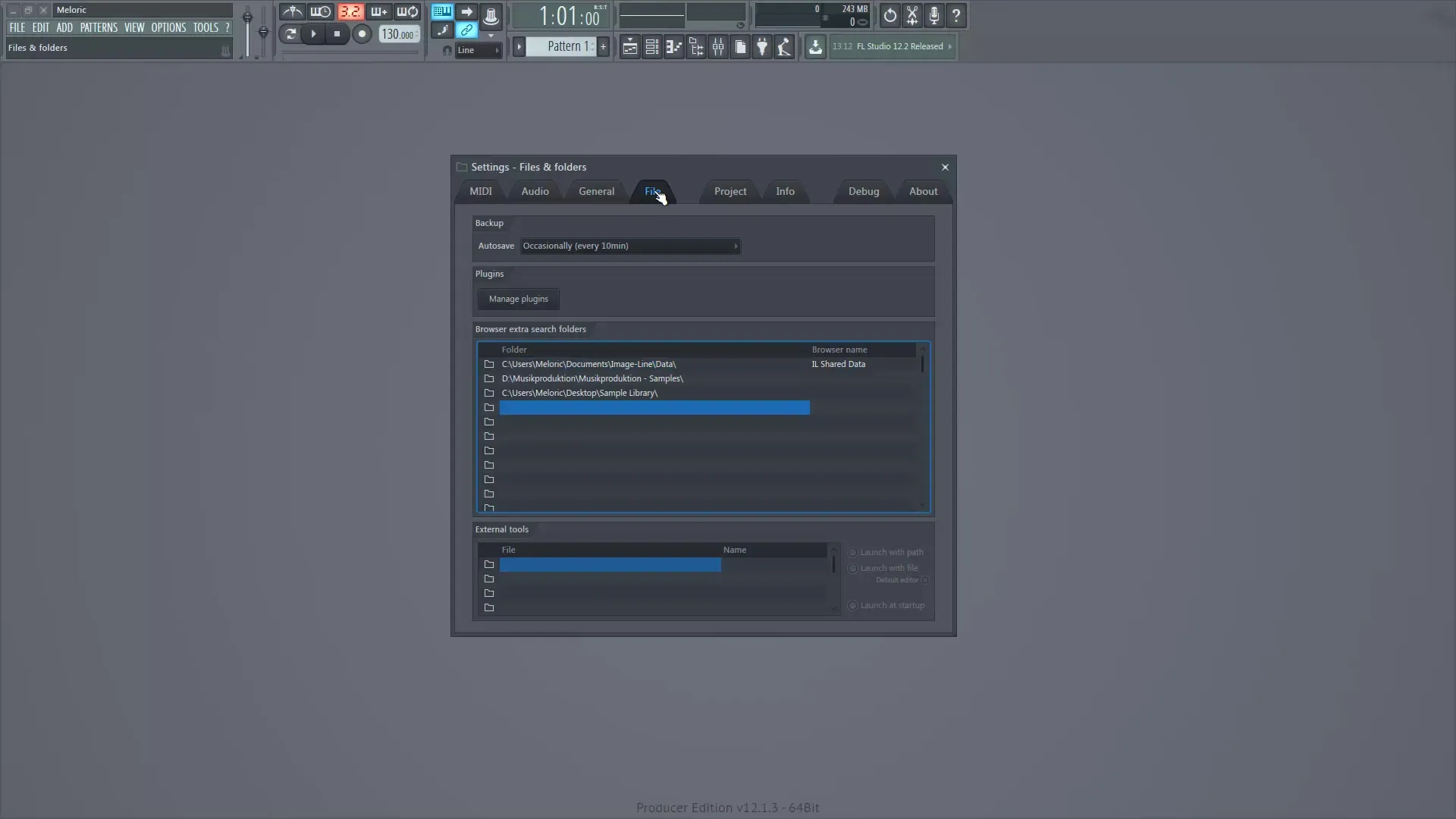
Ένα άλλο σημαντικό σημείο είναι η διαχείριση των plugin σου. Κάνε κλικ στο "Manage Plugins" για να ανοίξεις το παράθυρο διαχείρισης των plugin. Εδώ μπορείς να ελέγξεις ποια plugins είναι εγκατεστημένα και αν θα πρέπει να εμφανίζονται. Αν έχεις προσθέσει νέα plugins, φρόντισε να ελέγξεις ότι ο φάκελος εγκατάστασης έχει εισαχθεί σωστά στη λίστα.
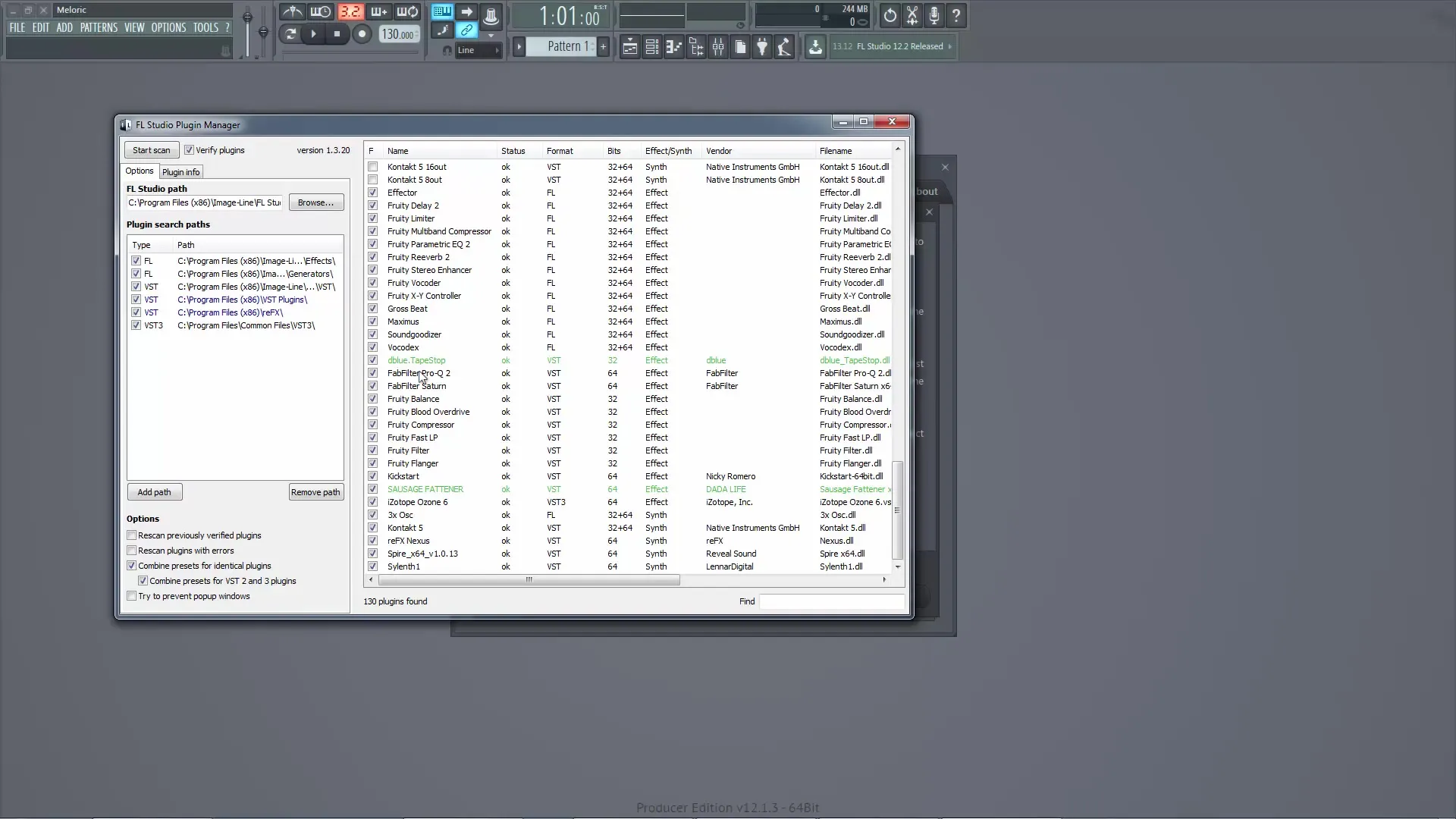
Αν ο φάκελος δεν υπάρχει, μπορείς απλά να τον προσθέσεις κάνοντας κλικ στο «Add Folder». Οι σκέψεις για τη διαφάνεια των plugins σου είναι καθοριστικής σημασίας. Τοποθέτησέ τα σε έναν συγκεκριμένο κατάλογο, ώστε να μην χρειάζεται να τα ψάχνεις για πολύ μετά.
Για έναν νέο κατάλογο plugin, πρέπει απλά να κάνεις κλικ στο «Start Scan» για να βρεις τα νέα plugins. Αν το plugin προστίθεται επιτυχώς, εμφανίζεται στη λίστα και επισημαίνεται με πράσινο.
Τέλος, είναι καλό να ενεργοποιήσεις τη λειτουργία αυτοματοποιημένης αποθήκευσης. Μπορείς εδώ να προσαρμόσεις το διάστημα της αυτόματης αποθήκευσης, ώστε το έργο σου να διασφαλίζεται αυτόματα, όσο συνθέτεις. Αυτό είναι ιδιαίτερα χρήσιμο για την αποφυγή απώλειας δεδομένων σε περίπτωση που το FL Studio καταρρεύσει. Σου προτείνω ένα διάστημα 10 λεπτών.
Επίσης, μπορείς να δώσεις έναν τίτλο στο έργο σου και να εισάγεις ορισμένα μεταδεδομένα, όπως το είδος ή τον συγγραφέα, που αργότερα θα μεταφερθούν αυτόματα στα ID3 tags.
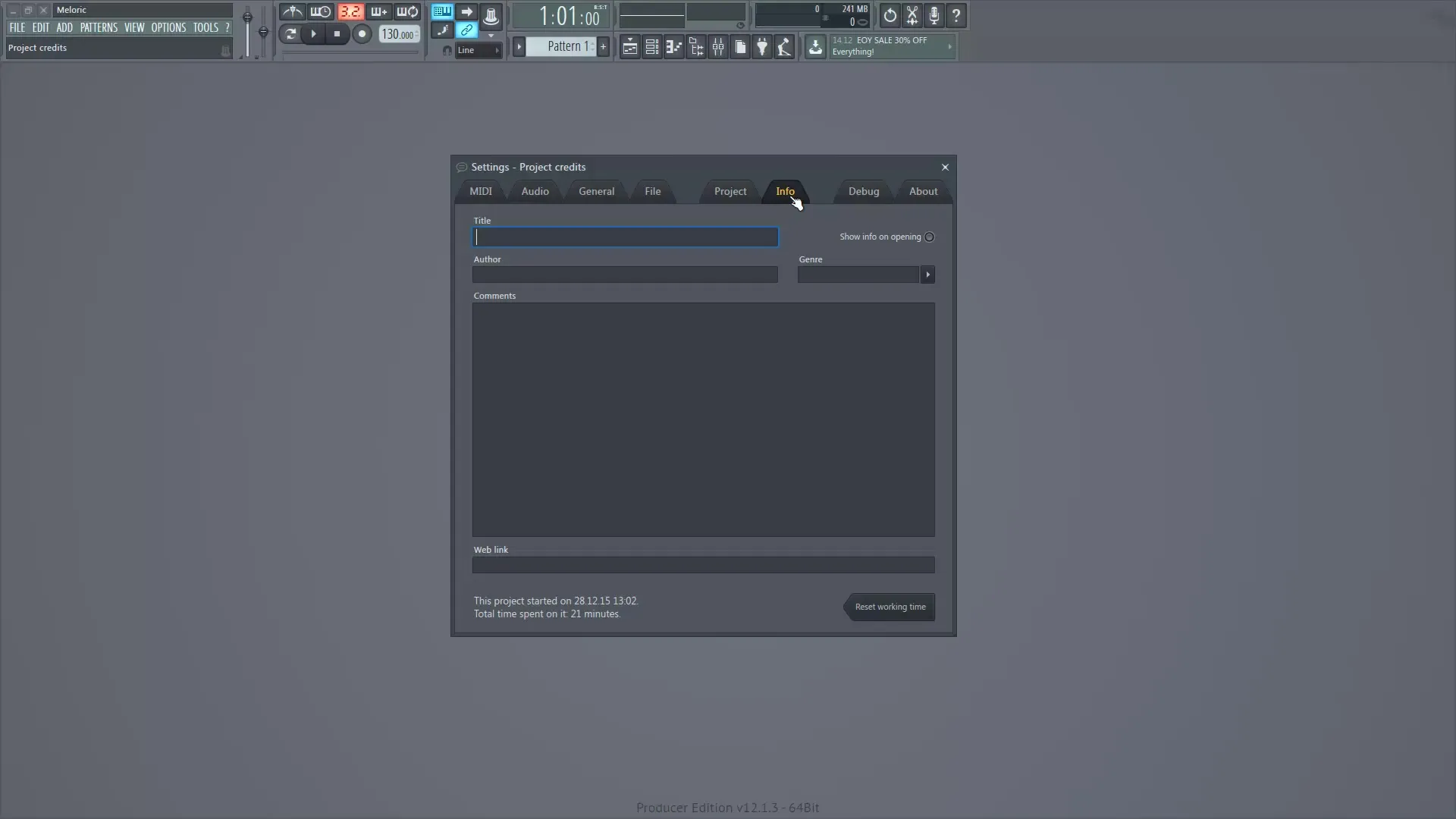
Έτσι, έχεις ολοκληρώσει τις σημαντικότερες ρυθμίσεις στο FL Studio, που είναι απαραίτητες για μια ομαλή εκκίνηση. Ακολουθώντας αυτά τα βήματα, προετοιμάζεσαι για μια επιτυχημένη παραγωγή μουσικής και μειώνεις πιθανά προβλήματα από την αρχή.
Σύνοψη – Ρυθμίσεις πριν την έναρξη της παραγωγής μουσικής στο FL Studio
Σε αυτήν την οδηγία έμαθες πόσο σημαντικές είναι οι πρώτες ρυθμίσεις στο FL Studio. Ξεκινώντας από την επιλογή του κατάλληλου ASIO-οδηγού μέχρι την αποτελεσματική διαχείριση των MIDI συσκευών και των plugin σου, κάθε ρύθμιση συμβάλλει στο να μπορείς να εργάζεσαι πιο γρήγορα και αποτελεσματικά.
Συχνές Ερωτήσεις
Πώς επιλέγω τον κατάλληλο ASIO-οδηγό;Πρέπει να επιλέξεις τον ASIO-οδηγό που είναι συμβατός με την κάρτα ήχου ή το Audio Interface σου.
Πώς ενεργοποιώ ένα MIDI πληκτρολόγιο στο FL Studio;Πήγαινε στις ρυθμίσεις MIDI και επίλεξε τη συσκευή σου. Στη συνέχεια κάνε κλικ στο "Enable".
Πώς προσθέτω plugins στο FL Studio;Πήγαινε στο «Manage Plugins» και προσθέστε έναν νέο φάκελο με τα plugins σου, μετά κάνε κλικ στο «Start Scan».
Γιατί είναι σημαντική η αυτοματοποιημένη αποθήκευση;Η αυτοματοποιημένη αποθήκευση προστατεύει τη δουλειά σου από την απώλεια δεδομένων σε περίπτωση ξαφνικής κατάρρευσης του προγράμματος.
Πώς μπορώ να καθορίσω τις πληροφορίες του έργου;Εισάγεις τον τίτλο του έργου, τον συγγραφέα και το είδος στην καρτέλα πληροφοριών.


